
Да бисте одржали звучну картицу АСУС Ксонар ДГКС у добром стању, требало би да ажурирате управљачки програм.
Да бисте ажурирали управљачки програм за АСУС Ксонар ДГКС
Два су начина на која можете ажурирати управљачки програм звучне картице АСУС Ксонар ДГКС:
1. опција - Ручно - Требаће вам мало рачунарских вештина и стрпљења да бисте на овај начин ажурирали управљачки програм, јер морате да пронађете тачно одговарајући управљачки програм на мрежи, преузмете га и инсталирате корак по корак.
ИЛИ
2. опција - Аутоматски (препоручено) - Ово је најбржа и најлакша опција. Све се то постиже са само неколико кликова мишем - лако чак и ако сте почетник у рачунару.
1. опција - Ручно преузмите и инсталирајте управљачки програм
АСУС стално ажурира управљачке програме. Да бисте их добили, морате да одете на АСУС веб локација , пронађите управљачки програм који одговара вашем специфичном укусу верзије оперативног система Виндовс (на пример, Виндовс 32 бит) и преузмите управљачки програм ручно.
Након што преузмете одговарајући управљачки програм за свој систем, двапут кликните на преузету датотеку и следите упутства на екрану да бисте инсталирали управљачки програм.
2. опција - Аутоматски ажурирајте управљачки програм АСУС Ксонар ДГКС
Ако немате времена, стрпљења или рачунарских вештина за ручно ажурирање управљачког програма АСУС Ксонар ДГКС, то можете аутоматски учинити помоћу Дривер Еаси .
Дривер Еаси ће аутоматски препознати ваш систем и пронаћи одговарајући управљачки програм за њега. Не морате тачно да знате на ком систему је покренут рачунар, не треба да ризикујете да преузмете и инсталирате погрешан управљачки програм и не треба да бринете да ли ћете погрешити приликом инсталирања.
Можете аутоматски ажурирати управљачки програм помоћу БЕСПЛАТНЕ или Про верзије програма Дривер Еаси. Али са верзијом Про потребна су само 2 клика:
- Преузимање и инсталирајте Дривер Еаси.
- Покрените Дривер Еаси и кликните на Скенирај одмах дугме. Дривер Еаси ће затим скенирати ваш рачунар и открити било који управљачки програм.
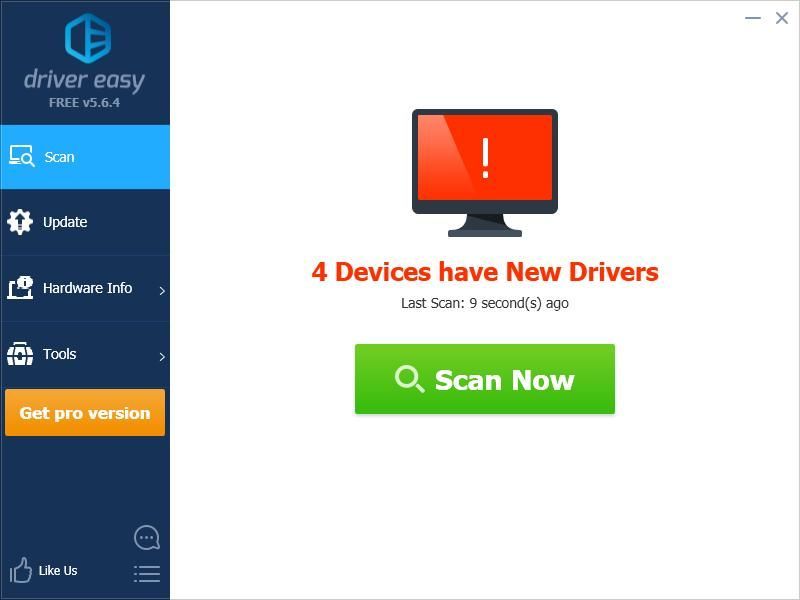
- Кликните ажурирање дугме поред аудио уређај АСУС Ксонар ДГКС да бисте преузели најновији и исправан управљачки програм за њега, а затим га можете ручно инсталирати. Можете и да кликнете Ажурирај све да аутоматски преузмете и инсталирате исправну верзију свих управљачких програма који недостају или су застарели на вашем систему (за то је потребан Про верзија - од вас ће бити затражено да извршите надоградњу када кликнете на Ажурирај све).
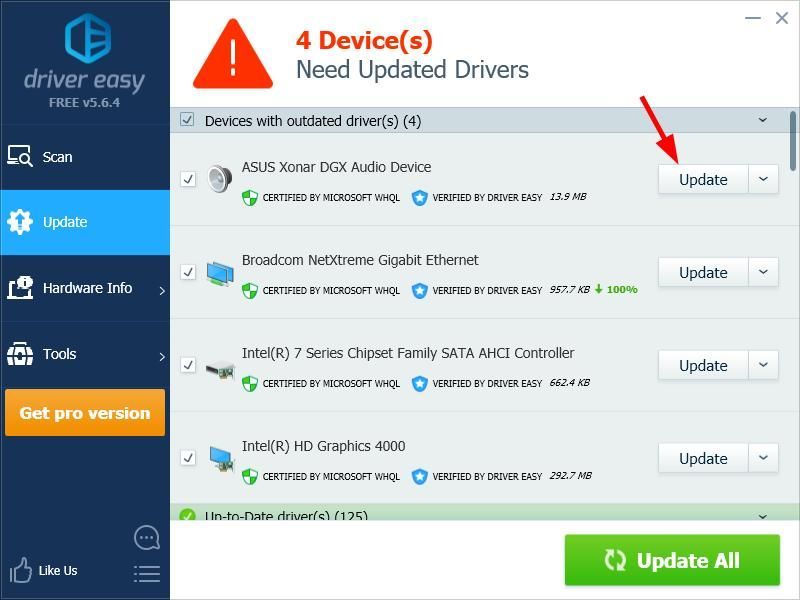
Можете то учинити бесплатно ако желите, али делимично је ручно.
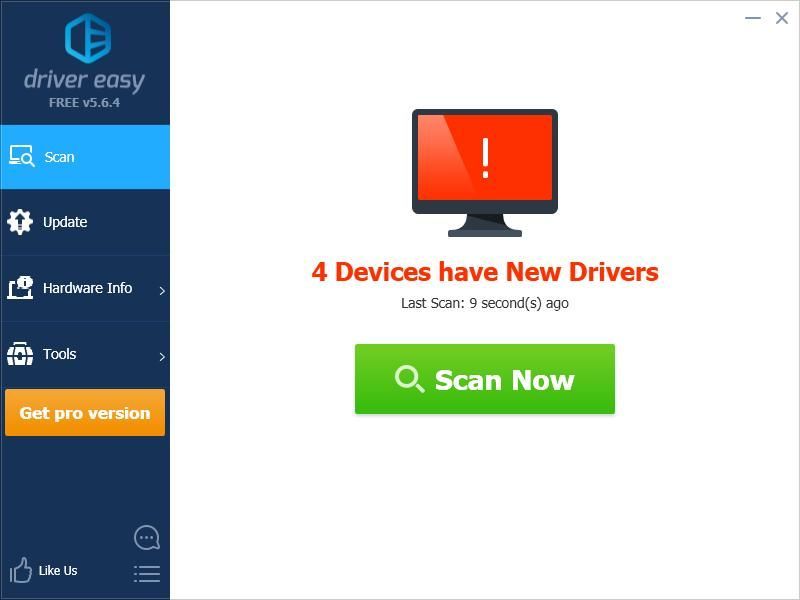
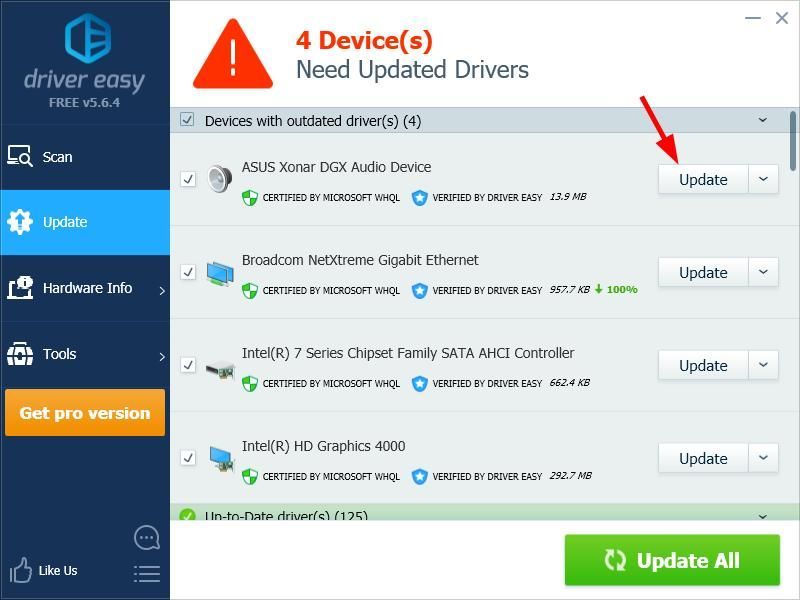
![[РЕШЕНО] Балдурова капија 3 се не лансира](https://letmeknow.ch/img/program-issues/00/baldur-s-gate-3-not-launching.png)



![[РЕШЕНО] Даис Гоне се не покреће на рачунару](https://letmeknow.ch/img/other/99/days-gone-ne-se-lance-pas-sur-pc.jpg)

![[РЕШЕНО] Раинбов Сик Сиеге Фреезинг 2022](https://letmeknow.ch/img/knowledge/16/rainbow-six-siege-freezing-2022.jpg)